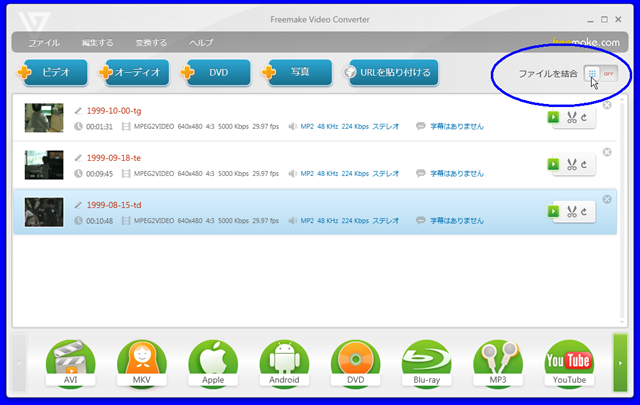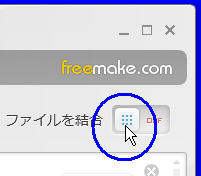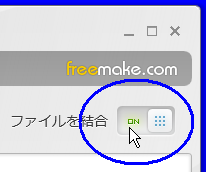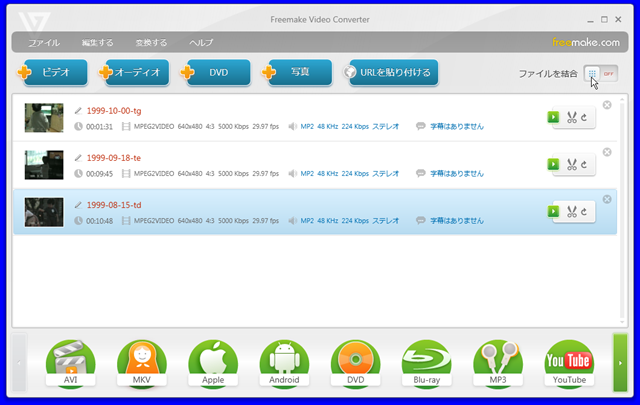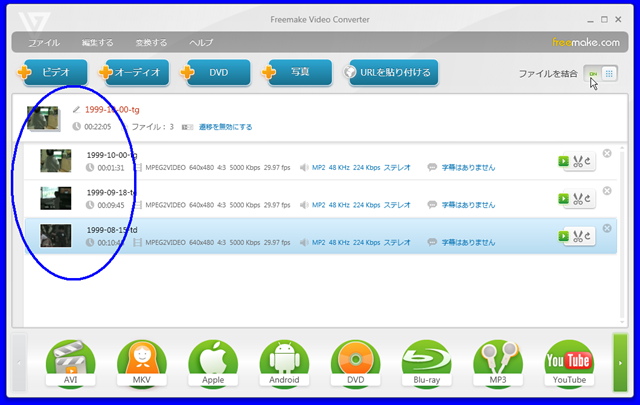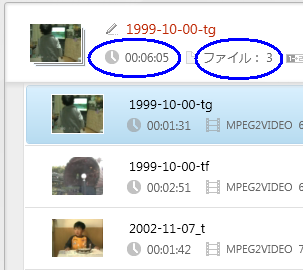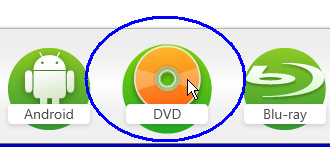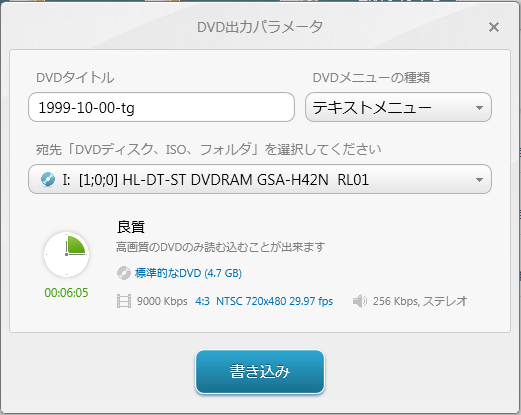TOP > Freemake Video Converter > ビデオDVD(メニュー無し)の作成
▼① Freemake Video Converter 画面右上の「ファイルを結合」ボタンの左側をクリックします。
備考:
- 上記状態はFreemake Video Converter 本体を終了するとデフォルトの「OFF」に戻ります。
▼② Freemake Video Converter 画面全体で見ると、「ファイルを結合」ボタンのクリック前後の操作では画面左側が変化します。
段差が出来た様に見えます。
▼③ 上記Freemake Video Converter 画面の青丸部分を見ます。
以下の様に
- 「合計の再生時間=00:06:05=6分5秒」
- 「合計動画ファイル数=3 動画ファイル」
がトップに表示されます。
▼④ 次にFreemake Video Converter 画面真下の「DVD」ボタンをクリックします。
▼⑤ Freemake Video Converter 画面上に以下の「DVD出力パラメータ」画面が表示されます。